Word 365: Įjungti arba Išjungti Automatinį Išsaugojimą

Norite įjungti arba išjungti Automatinio Išsaugojimo parinktį? Sužinokite, kaip įjungti arba išjungti Automatinio Išsaugojimo funkciją Word 2019 arba Microsoft 365.
Internetinės grupės, mažos įmonės ir žaidimų bendruomenės sulaukia didelės sėkmės su „Discord“. Tai mėgstama vieta žmonėms, turintiems panašių pomėgių, kad galėtų pilietiškai pasikalbėti keičiantis nuomonėmis ir naujienomis. Nepaisant įmonės vietinių programų, skirtų „Windows“, „Mac“, „iOS“ ir „Android“, daugelis vartotojų pranešė apie „MacOS“ „Discord“ versijos problemas. Jei jūsų „Mac“ kyla problemų atidarant „Discord“, išbandykite šiuos pataisymus.
Taip pat skaitykite: Geriausi dalykai, kuriuos galite padaryti, jei „Windows 11/10“ sistemoje „Discord“ ir toliau strigtų
Ekspertų rekomenduojami veiksmai, kaip ištaisyti „Mac“ neatsidariusį „Discord“?
1 būdas: patikrinkite tinklą
Kad „Discord“ veiktų tinkamai, jis turi būti prijungtas prie interneto. „Discord“ gali neatsidaryti jūsų „Mac“, jei kyla problemų dėl interneto ryšio. Štai kaip patikrinti savo tinklą.
1 veiksmas: meniu spustelėkite veiksmų centrą.
2 veiksmas: „Mac“ kompiuteryje užmegzkite didelės spartos „WiFi“ ryšį. Vietoj to pasirinkite 5 GHz Wi-Fi dažnį.
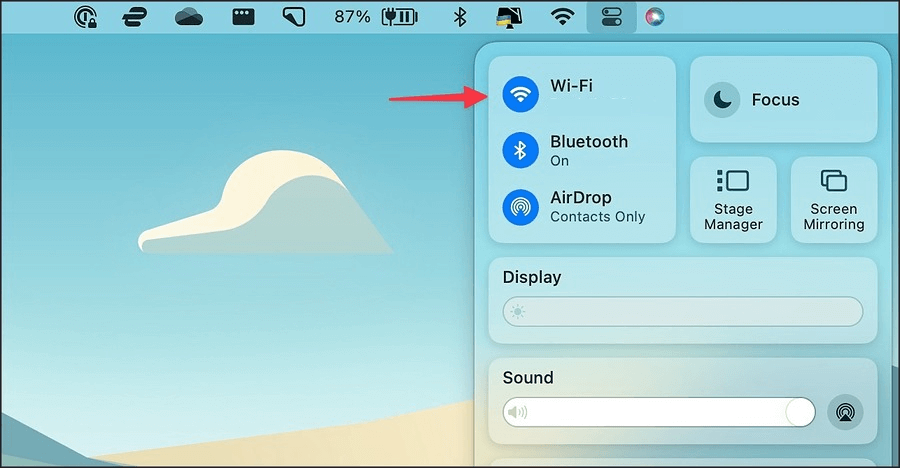
Taip pat skaitykite: Discord Screen Share Garsas neveikia: štai ką daryti!
2 būdas: atpažinkite tinklo problemas
„Mac“ kompiuteryje gali būti, kad „Discord“ neatsidarys netinkamas tinklo nustatymas. Pirmiausia turite sukonfigūruoti „Google“ viešąjį DNS kaip savo DNS serverį.
1 veiksmas: naršymo juostoje spustelėdami Apple piktogramą pasirinkite Sistemos nustatymai.
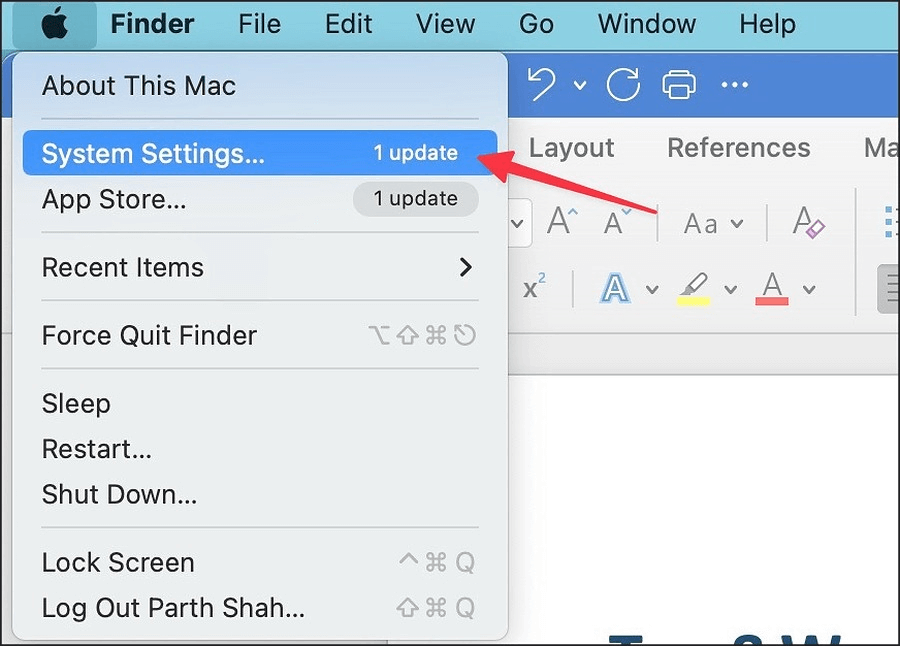
2 veiksmas: Pasirinkę „Wi-Fi“ spustelėkite Išsami informacija.
3 veiksmas: šoninėje juostoje spustelėję DNS, skiltyje DNS serveriai pasirinkite +. Įtraukite šiuos skaičius.
8.8.8.8
8.8.4.4

4 veiksmas: pabandykite uždaryti sistemos nuostatas ir dar kartą atidaryti „Discord“.
Taip pat skaitykite: Kaip pataisyti „Windows“ neveikiančią „Discord“ perdangą?
3 būdas: iš naujo paleiskite „Mac“.
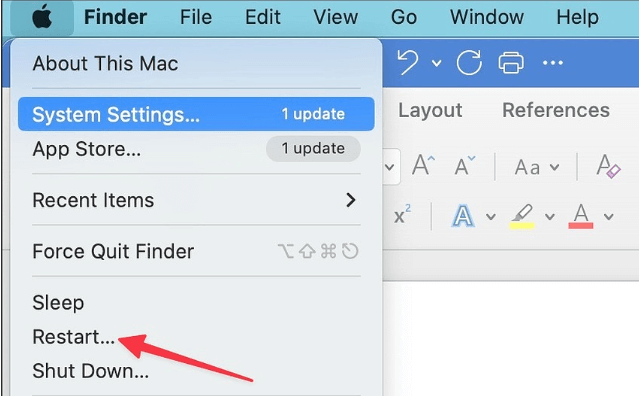
Iš naujo paleisdami „Mac“ galite greitai išspręsti „Discord“ problemas. Paleisti iš naujo galima pasirinkus Apple piktogramą, esančią viršutiniame kairiajame kampe, ir pasirinkus Paleisti iš naujo.
Taip pat skaitykite: Kamera neveikia „Discord“? Štai Pataisymas!
4 būdas: atlaisvinkite RAM „Mac“.
Tokios programos kaip „Discord“ gali neatsidaryti jūsų „Mac“, jei senka fizinė atmintis. Ši problema labiau pastebima „Mac“ kompiuteriuose, kuriuose naudojama 8 GB RAM. „Mac“ kompiuteryje turėtumėte naudoti „Activity Monitor“, išjungti visas nenaudojamas programas ir paslaugas bei išvalyti RAM .
1 veiksmas: Programų meniu pasirinkite „Activity Monitor“.
2 veiksmas: pasirinkite skirtuką Atmintis. Patikrinkite „Mac“ atminties talpą.
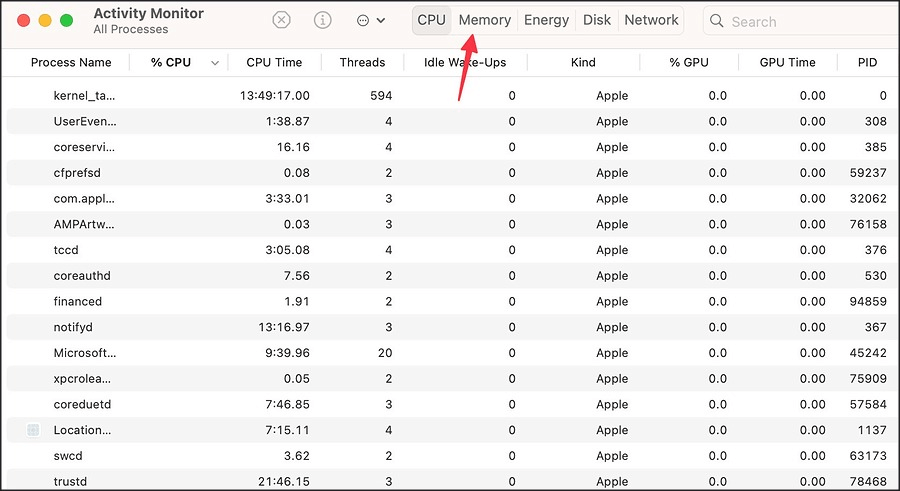
3 veiksmas: „Mac“ kompiuteryje pasirinkite programą, kuri naudoja per daug RAM. Paspauskite X viršūnėje.
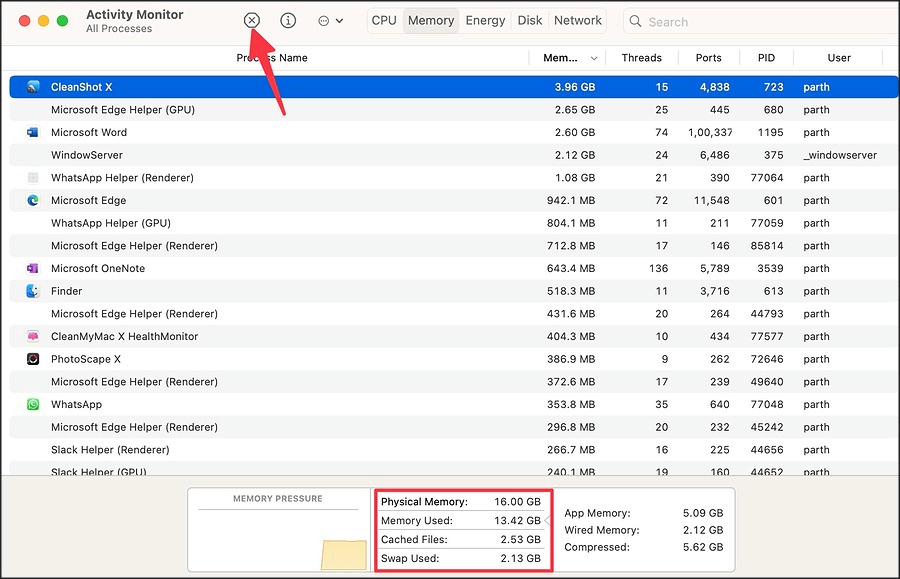
4 veiksmas: pabandykite dar kartą atidaryti „Discord“, kai „Mac“ bus pakankamai RAM.
Taip pat skaitykite: Geriausi Discord muzikos robotai
5 būdas: iš naujo paleiskite Discord
Galite pabandyti iš naujo paleisti „Discord“ privertę jį visiškai uždaryti.
1 veiksmas. „Mac“ kompiuteryje paleiskite „Activity Monitor“.
2 veiksmas. Pasirinkę Discord, viršuje spustelėkite X.
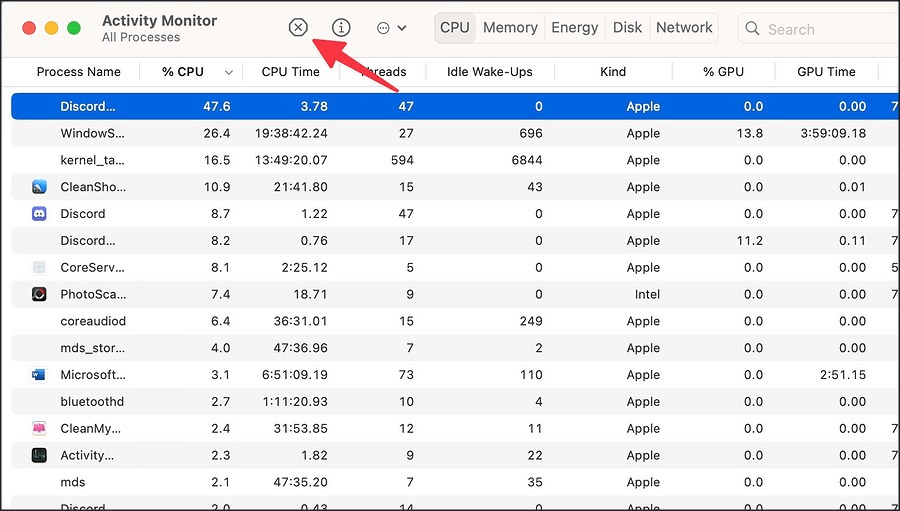
3 veiksmas. Išjunkite „Activity Monitor“ ir pažiūrėkite, ar neatsidaro „Discord“.
Taip pat skaitykite: „Discord Fatal Javascript“ klaida? Pataisyta greitais ir paprastais veiksmais
6 būdas: patikrinkite nesantaikos būseną
Jei serveriai nepasiekiami, „Mac“ kompiuteryje gali nepaleisti „Discord“ programa. Kitos problemos, su kuriomis susiduriate, yra garso nutrūkimas, juodas ekranas transliuojant „Discord“ ir kt. Discord galite ieškoti apsilankę „Downdetector“. Gali būti stebimi dideli gedimų grafikai ir kitų „Discord“ vartotojų skundai. Prieš bandydami dar kartą atidaryti programą, turėtumėte skirti šiek tiek laiko.
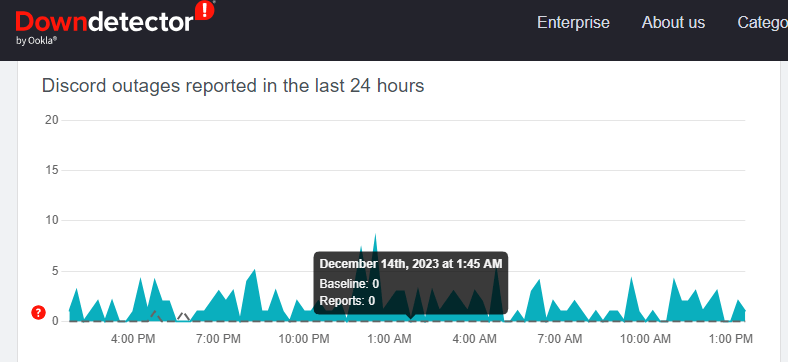
Taip pat skaitykite: Kaip ištaisyti „Windows 10“ žaidimo garso įrašą „Discord“.
7 būdas: naudokite „Discord“ svetainę
„Discord“ taip pat turi funkcinę internetinę versiją. Jei „Mac“ sistemoje „Discord“ vis tiek neatsidaro, pabandykite perjungti į internetinę versiją ir įjungti pranešimus. Čia kaip iliustraciją naudokime „Google Chrome“.
1 veiksmas: eikite į „Discord“ naudodami „Google Chrome“ ir prisijunkite naudodami savo kredencialus.
2 veiksmas: norėdami pasiekti svetainės nustatymus, spustelėkite užrakto piktogramą adreso juostoje.
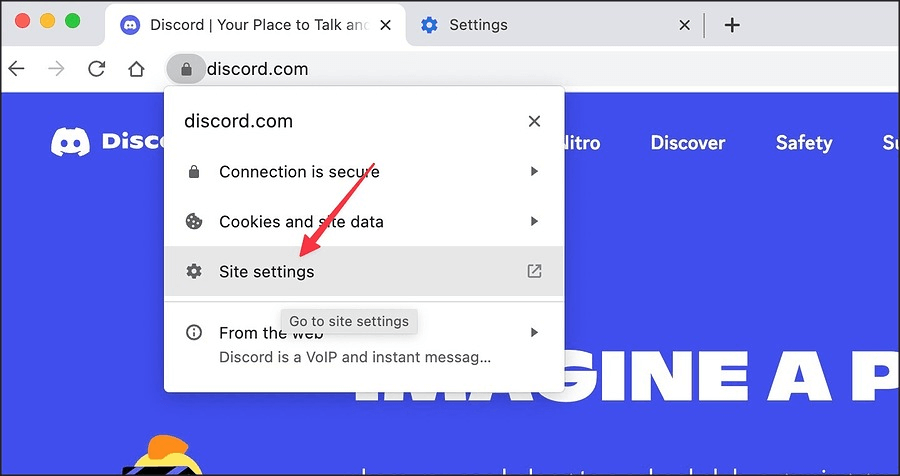
3 veiksmas: leiskite rodyti įspėjimus iš toliau pateiktos parinkties.
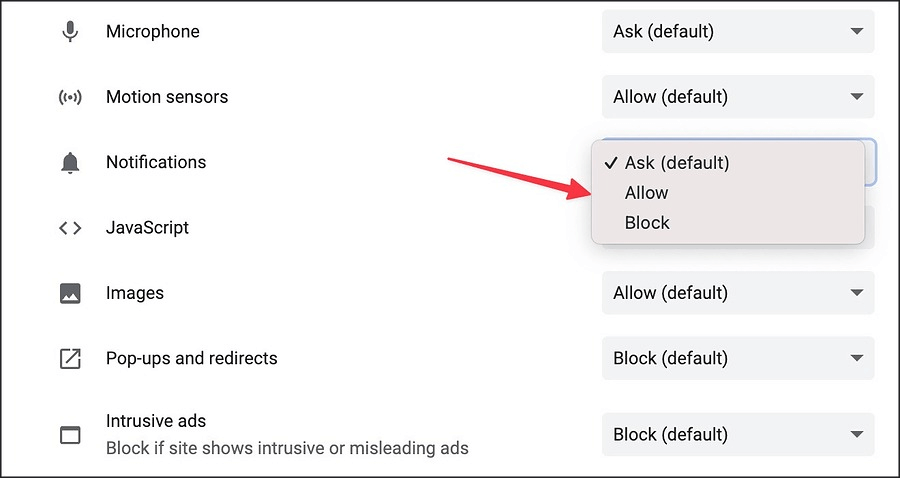
Taip pat skaitykite: Kas yra „Discord“ kenkėjiška programa ir kaip ją pašalinti
Paskutinis žodis, kaip ištaisyti nesutarimus, kurie neatsidaro „Mac“.
Vykdydami šiuos pritaikytus sprendimus, kaip išspręsti problemą, kai „Discord“ neatsidaro jūsų „Mac“, galite išspręsti problemą ir mėgautis nepertraukiama prieiga prie „Discord“, todėl bendravimas ir bendravimas su bendruomene bus be rūpesčių. Mus taip pat galite rasti Facebook, Instagram, Twitter, YouTube ir Pinterest.
Norite įjungti arba išjungti Automatinio Išsaugojimo parinktį? Sužinokite, kaip įjungti arba išjungti Automatinio Išsaugojimo funkciją Word 2019 arba Microsoft 365.
Sužinokite, kaip lengvai pašalinti Bing iš Windows 11 paieškos sistemos, kad gautumėte geresnius paieškos rezultatus.
Sužinokite, kaip išspręsti „Windows 11“ failų naršyklės problemas ir atnaujinti į modernią sąsają su mūsų naudingais patarimais.
Sužinokite, kaip greitai ir lengvai rasti „Mano kompiuterį“ sistemoje „Windows 11“ ir „Windows 10“. Šiame straipsnyje pateikiame naudingus patarimus ir sprendimus.
Neskelbkite savo nuotraukų nemokamai „Instagram“, kai už jas galite gauti pinigų. Skaitykite ir žinokite, kaip užsidirbti pinigų „Instagram“ ir išnaudokite visas šios socialinių tinklų platformos galimybes.
Sužinokite, kaip lengvai redaguoti ir pašalinti PDF metaduomenis. Šis vadovas padės lengvai redaguoti arba pašalinti PDF metaduomenis keliais paprastais būdais.
Ar žinote, kad „Facebook“ turi visą jūsų telefonų knygos kontaktų sąrašą kartu su jų vardu, numeriu ir el. pašto adresu.
Dėl šios problemos kompiuteris gali tinkamai neveikti ir gali reikėti pakeisti saugos nustatymus arba atnaujinti tvarkykles, kad juos išspręstumėte.
Šis tinklaraštis padės skaitytojams konvertuoti įkrovos USB į ISO failą naudojant trečiosios šalies programinę įrangą, kuri yra nemokama ir apsaugota nuo kenkėjiškų programų.
Patekote į „Windows Defender“ klaidos kodą 0x8007139F ir sunku atlikti nuskaitymą? Štai būdai, kaip galite išspręsti problemą.
Šis išsamus vadovas padės ištaisyti „Task Scheduler Error 0xe0434352“ jūsų „Windows 11/10“ kompiuteryje. Patikrinkite pataisymus dabar.
„LiveKernelEvent 117“ „Windows“ klaida sukelia jūsų kompiuterį užšąla arba netikėtai sugenda. Sužinokite, kaip diagnozuoti ir ištaisyti, atlikdami ekspertų rekomenduojamus veiksmus.
Šis tinklaraštis padės skaitytojams išspręsti „PowerPoint“ neleis įrašyti garso problemų „Windows“ kompiuteryje ir netgi rekomenduos kitus ekrano įrašymo pakaitalus.
Svarstote, kaip rašyti PDF dokumente, nes turite užpildyti formas, pridėti komentarų ir parašyti. Aptikote tinkamą įrašą, skaitykite toliau!
Šis tinklaraštis padės vartotojams pašalinti vandens ženklą „System Requirements Not Met“ ir mėgautis sklandesne ir saugesne „Windows 11“ patirtimi bei švaresniu darbalaukiu.
Šis tinklaraštis padės „MacBook“ naudotojams suprasti, kodėl kyla „Pink Screen“ problemos ir kaip jas greitai ir paprastais veiksmais išspręsti.
Sužinokite, kaip visiškai arba pasirinktinai išvalyti „Instagram“ paieškos istoriją. Taip pat atgaukite saugyklos vietos pašalindami pasikartojančias nuotraukas naudodami geriausią „iOS“ programą.
Išmokite ištaisyti klaidos kodą 36 „Mac“ išoriniuose diskuose. Nuo terminalo komandų iki failų leidimų atraskite sklandaus failų perdavimo sprendimų.
Staiga negaliu dirbti su savo HID skundu jutikliniu ekranu. Aš nesuprantu, kas pateko į mano kompiuterį. Jei tai jūs, čia yra keletas pataisymų.
Šis tinklaraštis padės skaitytojams ištaisyti 76 vykdymo klaidą: kelias nerastas „Windows“ asmeniniame kompiuteryje atlikus ekspertų rekomenduojamus veiksmus.
„Windows 10“ suteikia daugybę pelės tinkinimo parinkčių, todėl galite lanksčiai nustatyti, kaip veikia jūsų žymeklis. Šiame vadove gerai pasimokykite, kaip efektyviai naudoti savo pelę.
Sužinokite, kaip paaukoti Robux savo draugams Roblox platformoje. Šiame straipsnyje rasite efektyvius metodus, kaip pasidalinti Robux greitai ir lengvai.
Išsamus vadovas, kaip <strong>atšaukti „Netflix“</strong> prenumeratą ir atsisakyti paskyros. Sužinokite, kokios yra priežastys ir procesas, kaip tai padaryti.
Sužinokite, kaip daryti geresnes asmenukes su išmaniojo telefono kamera, naudojant efektyvius patarimus ir gudrybes.
Kaip atkurti gamyklinius Meta Quest 2 suraskite visus paslapčių ir gudrybių sprendimus, kad pagerintumėte savo virtualios realybės patirtį.
Sužinokite, kas peržiūrėjo jūsų „Instagram“ profilį, naudojant efektyvius įrankius ir strategijas. Išsiaiškinkite, kaip sekti savo „Insta“ persekiotojus!
Kaip įjungti nuotolinio darbalaukio ryšius „Windows 10“: žingsniai, patarimai ir priemonės, kad būtų galima pasiekti kompiuterį nuotoliniu būdu. Sužinokite daugiau apie „Windows Remote Desktop Connection“.
Pasitaiko atvejų, kai pokalbio draugas gali jus suerzinti ir nenorite, kad jis matytų jūsų istorijas ar žavesius. Tokiu atveju sužinokite, kaip pašalinti arba užblokuoti ką nors „Snapchat“.
Kaip pataisyti, kad „Nintendo Switch“ neįsijungtų? Štai 4 paprasti sprendimai, kaip ištaisyti, kad „Nintendo Switch“ neįsijungtų.
Gaukite atsakymus į „Android“ problemą: kaip iš naujo paleisti telefoną be maitinimo mygtuko? Aptarti šeši geriausi būdai iš naujo paleisti telefoną nenaudojant maitinimo mygtuko.




























